
جدول المحتويات:
- مؤلف John Day [email protected].
- Public 2024-01-30 07:40.
- آخر تعديل 2025-01-23 12:54.


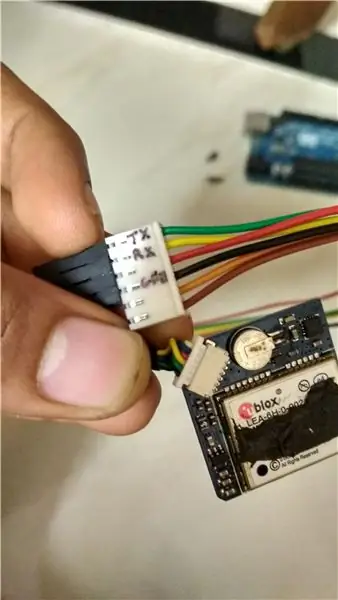
واجهات وحدة GPS باستخدام Arduino UNO (أو أي جهاز Arduino آخر) وحساب Latitude و Longitude للعرض في نافذة التطبيق المكتوبة بلغة Python.
الخطوة 1: احصل على وحدة Ublox LEA 6h 02 GPS (أو أي وحدة تفضلها) ، اقرأ مواصفات ورقة البيانات واجعل الوحدة جاهزة للاتصال بـ Arduino
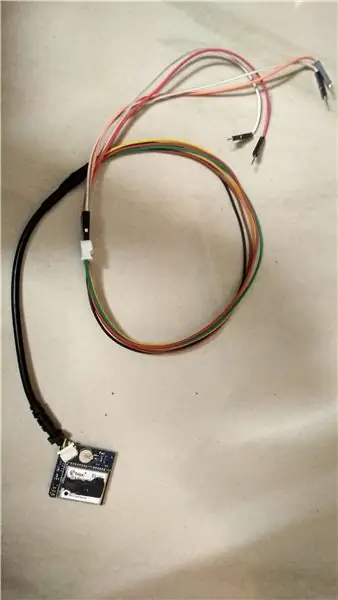
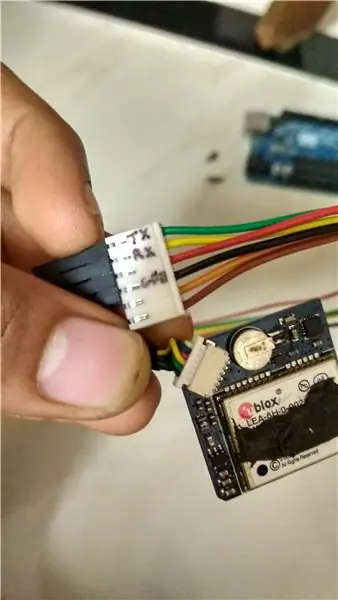

- اقرأ ورقة بيانات Ublox LEA 6 بعناية وتأكد من أن الوحدة الخاصة بك صحيحة
- تعمل معظم الوحدات عند حوالي 2.7 إلى 3.6 فولت ، لذا تأكد من حصولك على مصدر الطاقة المناسب ، لقد استخدمت Arduino 3.3v pin
- تدعم جميع الوحدات منفذ اتصال UART ، لذلك سنستخدمه للتفاعل مع Arduino
- تأتي الوحدات بشكل افتراضي مع مآخذ أنثى صغيرة أجد صعوبة في توصيلها بـ Arduino ومن ثم قمت باستبدالها بمقبس أنثى من سلك الطائر مقاس 2.54 مم (قبل استبداله ، تأكد من أنك تعرف أي دبوس يفعل ماذا وقم بعمل رسم تخطيطي على الورق أو الكمبيوتر)
- هذه الوحدة جاهزة الآن للاتصال بـ Arduino
الخطوة 2: قم بتوصيل وحدة GPS مع Arduino

- حدد Tx (جهاز الإرسال) و Rx (جهاز الاستقبال) لوحدة GPS ونفس الشيء على Arduino أيضًا (لقد استخدمت UNO لذلك حصلت على منفذ اتصال UART واحد فقط ، Tx على pin0 و Rx على pin1 ، المزيد من المواصفات على Arduino UNO)
-
قم بتوصيل Tx و Rx لوحدة GPS مع Rx و Tx من Arduino
- Tx لـ GPS (السلك الأخضر في حالتي) إلى => Rx لـ Arduino
- Rx لـ GPS (السلك الأصفر في حالتي) إلى => Tx of Arduino
- قم بتوصيل 3.3v Adruino pin إلى طاقة GPS وقم بتوصيل كل من الأسباب
- تحذير: تأكد من عدم تطبيق أكثر من 3.3 فولت (بحد أقصى 3.6 فولت) على وحدة GPS الخاصة بك وقراءة وحدة التعليمات بعناية
الخطوة 3: قم بتحميل برنامج Arduino لقراءة المنفذ التسلسلي (الاتصالات)
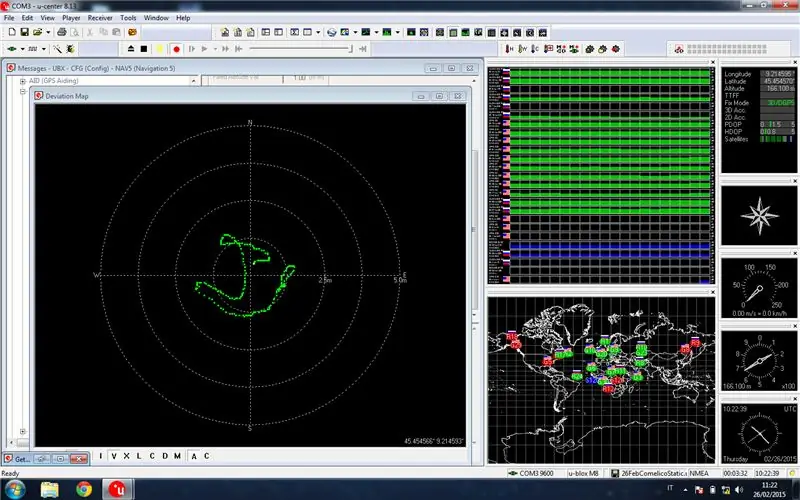
- يمكن العثور على رمز هذا المشروع في مستودع GitHub
- الرابط:
- يرجى قراءة ملف README.md
- قم بتثبيت برنامج u-center كما هو مذكور في ملف README.md أعلاه
- قم بتحميل كود Arduino إلى وحدة Arduino
- قم بتوصيل دبابيس GPS بـ Arduino
- افتح الشاشة التسلسلية على Arduino IDE ولاحظ إخراج وحدة GPS ، وتأكد من أنها تطبع إخراجًا ذا قيمة
- افصل منفذ Arduino التسلسلي عن طريق إغلاق الشاشة التسلسلية وافتح الآن برنامج u-center وحدد المنفذ التسلسلي لـ Arduino
-
لاحظ الاستجابة التي تظهر على الشاشة
- سيستغرق الأمر بعض الوقت لإعطاء استجابة صحيحة ويعتمد على قوة الإشارة التي تتلقاها وحدة GPS
- احتفظ بوحدة GPS في محيط مفتوح أو بالقرب من النافذة
الخطوة 4: تنفيذ كود بايثون
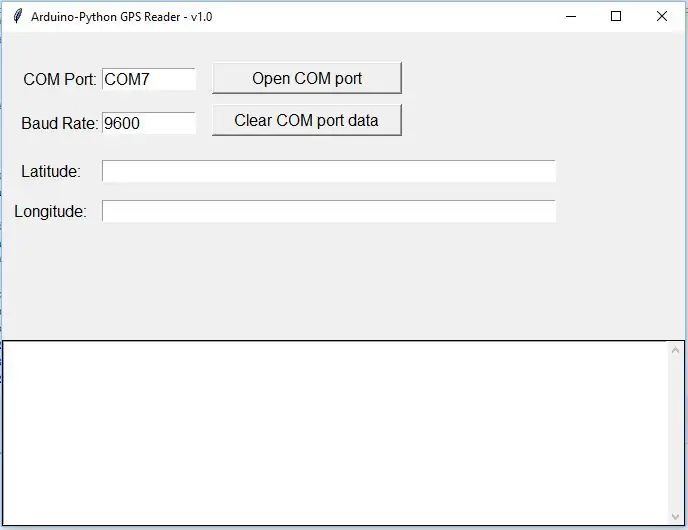
- قم بتنزيل وتكوين Python في جهازك المحلي
- قم بتنزيل كود Python لقراءة بيانات GPS عبر منفذ الاتصال التسلسلي لجهازك
- قم بتوصيل وتشغيل GPS مع Arduino
- حدد منفذ com الذي يتصل به Arduino
- قم بتشغيل كود Python
- أدخل تفاصيل منفذ com
- تحقق من بيانات خطوط الطول والعرض
موصى به:
وحدة تحكم اردوينو مع وحدة بلوتوث HC-06: 4 خطوات

التحكم في Arduino بقيادة وحدة HC-06 Bluetooth: مرحبًا بالجميع ، هذا هو أول برنامج تعليمي رسمي لي على Instructable.com ، أنا متحمس جدًا لمشروعي الأول! اليوم سأوضح لك كيفية توصيل وحدة Arduino و Bluetooth. سيتواصل Arduino مع HC-06 Bluetooth Module Board باستخدام
ARUPI - وحدة التسجيل الآلي منخفضة التكلفة / وحدة التسجيل الذاتي (ARU) لعلماء البيئة في Soundscape: 8 خطوات (بالصور)

ARUPI - وحدة التسجيل الآلي منخفضة التكلفة / وحدة التسجيل الذاتي (ARU) لعلماء البيئة في Soundscape: كتب هذا التوجيه أنتوني تيرنر. تم تطوير المشروع بمساعدة كبيرة من Shed in the School of Computing، University of Kent (كان السيد Daniel Knox مفيدًا جدًا!). سيوضح لك كيفية إنشاء تسجيل صوتي آلي
وحدة RF 433 ميجا هرتز - اصنع جهاز استقبال وجهاز إرسال من وحدة RF 433MHZ بدون أي متحكم دقيق: 5 خطوات

وحدة RF 433 ميجا هرتز | اصنع جهاز استقبال وجهاز إرسال من وحدة RF 433MHZ بدون أي متحكم دقيق: هل ترغب في إرسال بيانات لاسلكية؟ بسهولة وبدون الحاجة إلى متحكم دقيق؟ ها نحن ذا ، سأوضح لك في هذه التعليمات أن جهاز إرسال واستقبال الترددات اللاسلكية الأساسي جاهز للاستخدام! في هذا الدليل ، يمكنك إرسال واستقبال البيانات باستخدام الإصدار
6-محور المعايرة والاختبار وحدة الاستشعار FSP200 وحدة الاستشعار: 6 خطوات

6-محور المعايرة والاختبار وحدة الاستشعار FSP200: FSP200 هو معالج وحدة قياس بالقصور الذاتي من 6 محاور يوفر إخراج الاتجاه والاتجاه. إنه يقوم بدمج مقياس التسارع وأجهزة الاستشعار الجيروسكوبية للحصول على اتجاه واتجاه مستقر ودقيق. يعتبر FSP200 مناسبًا للاستخدام في برامج الروبوت
YABC - وحدة تحكم Blynk أخرى - وحدة التحكم في درجة حرارة ورطوبة IoT Cloud ، ESP8266: 4 خطوات

YABC - مع ذلك وحدة تحكم Blynk أخرى - وحدة التحكم في درجة الحرارة والرطوبة في IoT Cloud ، ESP8266: مرحبًا صناع ، لقد بدأت مؤخرًا في زراعة الفطر في المنزل ، فطر المحار ، لكن لدي بالفعل 3 أضعاف وحدات التحكم هذه في المنزل للتحكم في درجة حرارة التخمير لمنزلي ، زوجتي يقوم أيضًا بعمل شيء Kombucha هذا الآن ، وكترموستات للحرارة
